
Da biste mogli gledati one sadržaje koji nisu dostupni u vašoj zemlji sa vašeg Samsung Smart TV-a, važno je instalirati VPN. Međutim, kod imati Samsung Smart TV, ova opcija nije moguća jer uređaj koristi Tizen OS, operativni sustav koji ne podržava instalaciju ove vrste aplikacija.
Postoji nekoliko opcija i trikova za rješavanje ove situacije. Jedan od njih je koristite VPN izravno na ruteru, dijeljenu vezu sa sustavom Windows, korištenjem virtualnog usmjerivača, između ostalog putem Smart DNS-a. Zatim ćemo govoriti o ovim opcijama i kako instalirati VPN na vaš Samsung Smart TV.
Kako instalirati VPN na Samsung Smart TV

Postoji nekoliko opcija za instaliranje VPN-a na Samsung Smart TV. Svaki nudi brojne prednosti, ali postoje i nedostaci. Na primjer, uz Smart DNS moguće je otkriti privatne podatke, osim toga, neki sadržaji mogu biti ograničeni. Ako odlučite instalirati na router, to je važno utvrditi kompatibilnost firmvera (operativni sustav) usmjerivača s VPN-om za preuzimanje. Bilo koja opcija je važeća i ovdje ćemo vam reći korake koje trebate slijediti:

Instalirajte VPN na Samsung Smart TV pomoću rutera
Jedna od prvih i najodrživijih opcija za instalirajte VPN na Samsung Smart TV To je putem rutera. Potrebna vam je aplikacija koju morate preuzeti na ruter, spojiti televizor – putem mrežnog kabela ili Wi-Fi veze – i početi uživati u sadržaju koji nije dostupan u vašoj regiji.
Da bismo to učinili, predstavljamo dvije mogućnosti, prva je ExpressVPN, aplikacija s brojnim opcijama, uključujući verziju za instalaciju i konfiguraciju usmjerivača. Još jedan od njih je VPNUnlimited, koji nudi istu opciju.

Važno je da ExpressVPN ima Kompatibilna serija modela rutera s njom. Na službenoj stranici možete pronaći a Priručnik za instalaciju za Asus, Linksys i Netgear modele. Međutim, objasnit ćemo najčešće korake između različitih usmjerivača. U slučaju VPNUnlimited, on također ima svoje korake instalacije. Pogledajmo kako to učiniti:
ExpressVPN
- Prijavite se na ExpressVPN prije registracije korisnika.
- Preuzmite aplikaciju i zapišite aktivacijski kod koji će se pojaviti na zaslonu.
- Ne zaboravite da svaki model usmjerivača ima vlastitu konfiguraciju i ovisit će o VPN-u odabranom za instaliranje
- Provjerite je li usmjerivač uključen, povezan s modemom i dotičnim uređajem.
- Unesite web preglednik i postavite sljedeća IP adresa: 192.168.1.1 ili 192.168.0.1. To će ovisiti o zadanom pristupniku koji koristite.
- Ovisno o routeru morate pokrenuti konfiguraciju. Ako nemate neki od ponuđenih na web stranici, možete odabrati proces konfiguracije za jedan od njih na ruteru koji imate.
- Ako se za ulazak u postavke rutera traži prijava, unesite admin i za korisnika i za lozinku.
- Kada uđete unutra, pronađite odjeljke označene kao: povezivanje, napredne postavke usmjerivača ili nešto slično. U drugim slučajevima morat ćete ažurirati firmware usmjerivača ili učitati određenu datoteku. Ne brinite, sve je na webu, pa čak i datoteke za korištenje.
- Konačno, morate povezati Samsung Smart TV sa stvorenom mrežom i voila, imat ćete instaliran VPN.
VPNUnlimited
Morate imati kompatibilni model rutera s aplikacijom i ovisno o kojoj se radi, za svaki uređaj postoji drugačija procedura. U svojoj konfiguracijski priručnik Naći ćete korake kako to postići.

Instaliranje VPN-a na Samsung Smart TV pomoću Smart DNS-a

Un Pametni DNS je usluga koja vam omogućuje generiranje novih DNS adresa za povezivanje vašeg Smart TV-a s novim sadržajem i regijama. Njegov veliki nedostatak je što nema sigurnosne razine, pa možete izložiti vrijedne informacije na mreži.
Budući da je to usluga, morate je platiti, iako možete pronaći neke besplatne na webu, ali s malo funkcionalnosti ili veza s novim poslužiteljima. Također, imate mogućnost spojiti na već instalirani VPN. Pogledajmo što učiniti u oba slučaja:
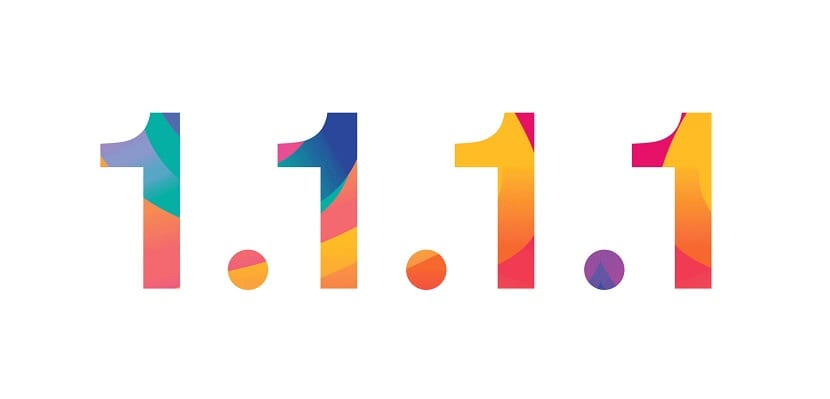
Pametni DNS s VPN-om
- Možeš koristiti NORDVPN ili sam ExpressVPN, dvije aplikacije s upravljačkom pločom koja vam omogućuje generiranje usluge Smart DNS.
- Unesite svoje postavke da biste mogli odobrite promjenu DNS-a u svojoj IPV4 adresi.
- Aktivirajte opciju i generirajte novi DNS
- Sada morate otići na Samsung Smart TV i unijeti novi DNS. Da biste to učinili, morate slijediti sljedeće korake:
- Uđite u TV izbornik
- Potražite mrežne opcije i unesite postavke
- Pronađite dostupne mrežne veze i spojite se na onu koju koristite kod kuće. Unesite odgovarajuće vjerodajnice za povezivanje.
- Unesite IP postavke i potražite odjeljak "DNS postavke". Idite na “DNS proxy poslužitelji” ili nešto slično i unesite generirane IP adrese.
- Pritisnite "Ok" i sve će biti spremno za gledanje streaming sadržaja koji nije dostupan u vašoj regiji.
Uz ove preporuke dovoljno vam je da gledajte sadržaj koji nije dostupan u vašoj regiji sa vašeg Samsung Smart TV-a. Instaliranje VPN-a je jednostavno i praktično, samo morate imati na umu kompatibilnost aplikacija s vašim uređajima. Recite nam koju vrstu Smart TV-a koristite i koji VPN preporučujete ostalim čitateljima?